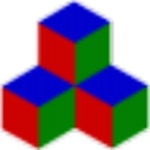
几何图霸4.5中文破解版
版本:4.5 大小:13.4MB
类别:实用工具 时间:2023-09-01
立即下载解压密码:www.121xz.com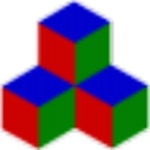
版本:4.5 大小:13.4MB
类别:实用工具 时间:2023-09-01
立即下载解压密码:www.121xz.com几何图霸是一款功能非常强大的三维动态图形软件,一说到几何图霸您可能就想到几何画板,这两款软件非常的相似,但是这款软件的功能要比几何画板强大的多,首先该软件可以进行三维动态几何图形绘制,能够帮助用户快速绘制出效果逼真的动态几何图形,而且绘制出的几何图形还可以自由的拖拽到任何位置,软件上海免费提供了大量的图形素材包括各种常见的图元类型。可从多种角度观察形体,从而寻找它的规律,非常直观、自然,适合教师教学、制作课件、研究问题等使用,让学生了解的更加透彻,培养想象能力,领悟几何真谛。立体几何高级画板,教师上课得力助手,学生学习良师益友,数学探索工具平台。小编推荐的这款几何图霸破解版解除了所有限制,包括登录限制等,它界面友好、操作方便、图形美观、虚实自然、文件小巧、功能强大。是一个非常方便使用的软件,感兴趣的盟友限制试试吧。
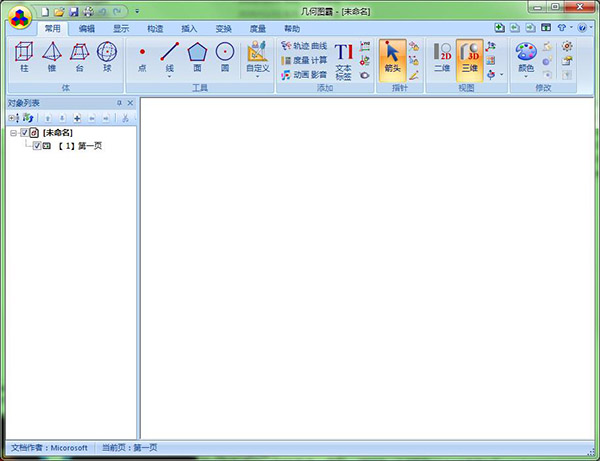
1、选择数据包并解压,双击“JhtbSetup.exe”进行安装
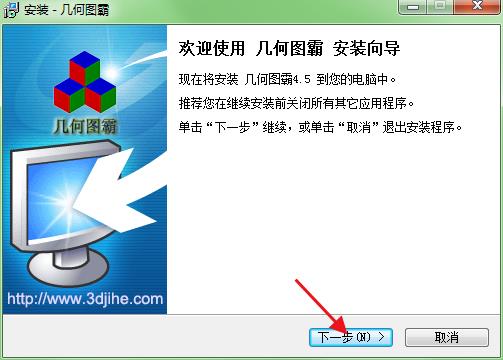
2、点击下一步
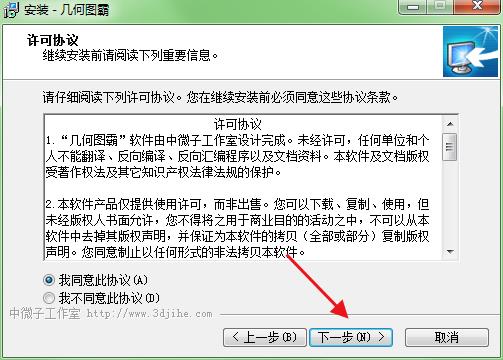
3、勾选创建桌面快捷然后点击下一步

4、软件正在安装,请耐心等待

5、安装完成
6、安装完成后将破解补丁和注册机几何图霸4.5.0.1去登录补丁.exe复制到安装目录下C:\Program Files (x86)\Zwzsoft\Jhtb并以管理员身份运行注册机,点击应用即可

1、图元类型丰富
点线面圆、柱锥台球、曲线曲面、轨迹踪迹、组件模型、课件打包,一应俱全。图元选取方法多样,属性修改方便,帮助系统完备,易学易用。
2、图形直观性强
可以把被遮挡的线自动显示为虚线,可以运用多种投影方式显示,可以多视图显示,可以对几何模型添加材质贴图、灯光效果。显示精美,自然逼真。
3、变换方式多样
它类似于几何画板,具有动态变换功能,自由拖动对象仍能保持几何关系不变。它既可以从多种角度观察形体,进行视变换;还可以对图形进行旋转、平移、缩放等点变换。在变化中寻求不变的规律。
4、计算快捷准确
它具有强大的度量、计算功能。可以进行表达式求值,可以迅速判断点线面位置关系,可以动态度量坐标、长度、角度、面积、体积等。它能根据度量结果绘制点、实施变换。这种形与数的转化功能为数学学习和研究构建了极好的平台。
5、图文功能强大
可以粘贴图片、WORD文本,编辑数学公式、3D文字,导入幻灯片,插入表格。文本清晰,表格雅致,图文并茂,缩放自如。
6、应用范围广泛
它不仅可用于立体几何教学,也可用于平面几何、解析几何、三角、数列、函数、概率、算法等教学中。教师可用之制作课件、研究问题,在上课时进行示范;学生可用之画图计算、验证探究,培养想象能力,领悟几何真谛。
1、选择“点、线、点”可以度量二面角
依次选择点A、线段BC、点D,【度量】-【角】-【二面角】。选择两个面也可以度量二面角,但要注意两个面的方向。右手螺旋确定面的正向,两个法向所成角与二面角平面角互补。
2、【度量】选项卡中增加了【比】命令按钮
选中共线的三点A、B、C,度量它们定义的比AC:AB的值,同向为正,反向为负。(当三点不共线时与【点在线上的值】相同);或选中两条线段,度量它们的长度比。
3、【度量】选项卡中增加了【斜率】命令按钮
选中一条二维(两点的竖坐标z值相同)的直线或线段、射线、向量,度量它的斜率。
4、可以构造直线和球交点
选择直线和球,【构造】-【交点】,或直接用【点】工具构造。如下图中的P,Q就是圆柱的母线与球的交点。
5、赋值和取值可以对1000多个内置变量执行,新增set(n,x)函数
内存变量数由原来的6个增为1024个,编号从0到1023。类似于高级语言中的数组。set(n,x)表示把值x赋给n号变量,get(n)表示把n号变量的值取出。
6、累加函数 accum(n,x) 合并了“读取,相加及赋值”三个函数功能
accum(n)表示把n号变量的值加1;accum(n,x)表示把n号变量的值加x,“和”仍然保存在n号变量中。
图霸中显示时用m[k]表示k号变量,不直接用变量名,相当于用身份证号表示某人。其中“←”表示赋值, 显示的更易读。
例:新建参数s,选中它,分别加入四个计算,如上图左。拖动参数的滑块,各个函数依次分别执行求值,显示效果与输入的不一样,更直观,如上图右。思考一下,通过上述计算后,第20号变量中当前值是多少?(20)
7、新增循环函数for(),增强对内置变量的处理能力
下图是用伪代码表示的算法:
可以看到,有四个部分组成:1. 变量赋初始值 2. 循环条件 3. 循环体,4. 输出值
打开图霸的计算器,输入(可以复制粘贴):for((set(1,1),set(2,0)),get(1)<=100,(accum(2,get(1)),accum(1)),get(2))
上面的数学格式显示为:for((m[1]←1, m[2]←0), m[1]≤100, (m[2]+←m[1], m[1]+←1), m[2])
确定后可以看到表达式及输出结果。
for()函数类似的也有四个部分组成:
用1号和2号变量表示i和s,set(1,1)表示i=1,set(2,0)表示s=0.两句之间用逗号分隔,每一部分是一个整体,多个语句时外加小括号,即(set(1,1),set(2,0)).注意输入的不能是中文的逗号与括号。
循环条件是i≤100,在图霸中要先取出1号变量值再用逻辑运算:get(1)<=100. 小于或等于用两个符号。不能用中文的“≤“。
循环体也有两句构成,之间用逗号分隔,外加小括号:(accum(2,get(1)),accum(1))。accum()是累加函数。前一个把2号变量的值加上1号变量的值再赋给2号变量,即s←s+i;后一句将1号变量的值加1(加数为1时省略),即i←i+1。(accum(2,get(1))显示为:m[2]+←m[1]
输出变量s的值,用get(2). 你要输出多个变量值,可以用含参数的语句:如get(t). 拖动滑块t即可显示各个值,迭代时可以看到列表。
循环中还可以再用循环,即循环的嵌套。复杂的表达式在”记事本“中编辑好,粘贴到输入区。每个循环要确保能正常退出,循环条件不能永远为真,否则进入死循环,可以在循环体中修改循环变量的值。当然,程序为了防止初学者出现错误,加上了循环次数的限制,每个循环不超过100万次。
选择表达式,【修改标签】,点选【自定义标签】,如图。按【编辑】按钮,在”数学格式文本编辑”框中可以对刚才的显示文本进行编辑,确定后保存。
8、功能合一的”视变换“按钮
改变当前的视点视角,用此命令可以记住当前状态。以后你平移、旋转、缩放视图,只要点此按钮,将会切换回刚才设置时的视状态。它是以前的三个视变换按钮的综合,但起始状态是随时变化的当前状态。
选择视变换按钮,用属性命令修改标签,动画时间。
9、增加“动画编排”功能,方便用“翻页笔”控制动画按钮。
依次选择各个操作按钮,用【编辑】-【动画放映】-【动画编排】命令,这些按钮将加入到当前页的动画序列中。再选择一些按钮,用此命令会添加到刚才添加的序列的后面。如果不选择按钮,用此命令将清除当前页的动画序列。要组织一个比较好的演示序列,请在图形区对按钮排序,然后用此命令。发现错误时清空序列,重新添加。
如果当前页的【动画编排】工具高亮显示,表示当前页设置有动画序列。用“翻页键”或“上下方向键”可以依次控制按钮的运行,没有序列或到序列首尾,再次翻页,将“切换页”。用向上翻页表示回放刚才一个按钮动画。进入每一页时,序列自动从头开始,图霸的动画从前向后是有序的,不建议经常从后向前演示。
如果你的翻页键不能切换页,请在“自定义快捷访问工具栏”中,全部重置所有快捷键命令。
10、可以为计算式添加先于它生成的参数或值作为父对象
先选择一个计算式,再选择先于它生成的参数或度量值,用【属性】命令,添加参数或值作为计算式的父对象,在“计算器”对话框的数值列表中可以对它进行引用。
11、修改插入的”二维坐标轴“组件属性。
选择2维轴,在其属性中可以选择分别”隐藏x轴或y轴上刻度及标签“。全隐轴及标签,可以仅显示坐标网格。
【个性设置】中改字体大小,部分刻度值会遮住轴线,这时拖动刻度值,适当移动,可以调整位置。
12、支持透明纹理,更换了部分纹理图片。你可以为1-3号纹理图更换其它的图片。4-16号图用”jpg”或“png”格式。当选用”png“时支持含透明层的32位图。
添加一个二面角,为两个半平面添加纹理。更换纹理为蝴蝶图,”透明“,显示如下(图片用蝴蝶一半,png格式,32位色,含透明层,看示例文件):
13、乘方运算的底数是负数时,根据指数化为近似分数后,分子与分母的奇偶性确定是否有意义。从而方便地绘制常见幂函数的图象。
新建两个整数参数p、q,插入二维坐标系,构造曲线:x=t,y=t^(p/q),z=0.
构造曲线上的点P,添加附点的文本.
计算p,q的最大公约数,分别除p,q,得既约分数的分子与分母,分别组合到点P上。拖动它与文本间距,得到动态的函数解析式
14、选择两点构造【球】时,不再添加大圆,直接”光照“实体显示
选择点A,点B,用【球】工具添加球,选中球,【属性】中改使用纹理6
15、其它改进:
(1)求余运算“%”的结果改为与除数同号
(2)单位阶跃函数hv(x)定义改为x≥0时为1,其余为0
(3)按钮循环执行的条件改为与逻辑运算一致,零为假,非零为真
(4)在迭代中,选择迭代表也可以拖动,等同于拖动标签
(5)【2D视图】、【3D视图】、【三视图】等工具在选中时高亮显示
(6)【画笔】状态时,右击鼠标切换到箭头状态
(7)【整编】完成后自动保存并打开,使各页内的图元序号连续。
(8)个性设置中增加“保存设置”按钮,将当前设置保存到文件中,重启程序时自动使用。若未保存,设置只对文档中新建对象有效。
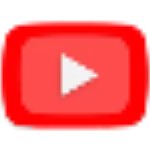
云猫视频破解版1.55MBv1.1
下载
秒全视频13.7MBv1.2.1
下载
王国保卫战起源全英雄解锁版200MBv5.1.04
下载
触不到的你安卓破解版212.69MBV1.0.2
下载
小米影视app破解版1.49MBv1.25
下载
第一视频app34.17MBv8.8.2003
下载
乐乐游戏11.21MBv2.1.6.1
下载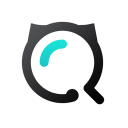
我是谜app378.16Mv3.44.1
下载
齐乐直播app破解版56.7 MBv3.9.0
下载
海豚听书app官方版17.1MBv1.0.9
下载
铠甲勇士战神联盟内购破解版70.56MBv1.1.6
下载
军棋九游版61.8MBv1.36
下载
番薯小说app13.1 MBv4.3.1
下载
欧皇的烦恼破解版27.48MBV1.0
下载
富翁大作战九游版151.5MBv7.1.0
下载